需要 3D Analyst 许可。
在 ArcGlobe 中,要对点要素符号系统应用大小设置,请按照以下步骤操作。
通过提供表达式进行点要素符号系统的大小设置时,了解到其与属性字段的使用方式相同这一点是十分重要的。因此,大小对话框中的下拉菜单会列出将用于表达式中并用于替换 <表达式> 的属性字段的名称。也可以选择单击“表达式构建器”上的保存按钮将表达式保存为一个表达式文件 (*.cal)。对于复杂的表达式,这种做法非常有用。您可通过单击“表达式构建器”上的加载按钮并浏览到表达式文件在磁盘上的保存位置,可重新加载该表达式文件以供重复使用。
- 在内容列表中右键单击点图层。
- 单击属性,然后单击符号系统选项卡。
- 单击高级,然后从下拉列表中选择大小。
下图显示了可访问点要素的大小属性的符号系统选项卡。
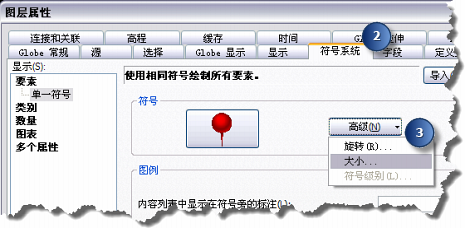
将打开大小对话框。
- 从字段下拉列表中选择包含大小的属性字段。
- 也可以应用以下大小属性:
大小(按表达式)
在“字段”下拉列表中选择 <表达式>。
单击表达式构建器按钮
 以提供一个用于设置符号大小的表达式。
以提供一个用于设置符号大小的表达式。大小(按随机值)
在字段下拉列表中选择 <随机>。
将生成介于指定的最小随机值与最大随机值之间的随机数。通过在对话框的随机值框中提供您指定的上限和下限,可对最大和最小随机值加以限制。
- 在所有对话框中均单击确定。
下图显示的是大小对话框,图中对设置步骤进行了标记。
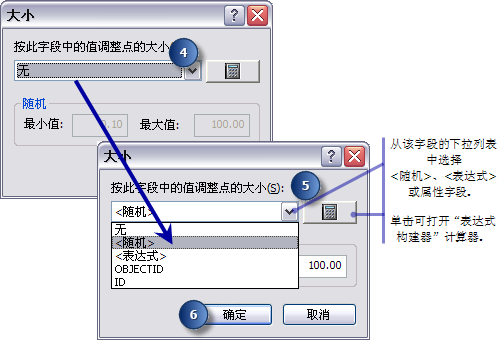
- 如果要更改大小字段中的值,请启动 3D 编辑会话。在 ArcGlobe 中的 3D 编辑器 工具条上,使用编辑放置工具以交互方式重新调整各个点符号的大小可更新大小值。也可仅在属性表或属性 窗口中输入新值来完成大小的调整。